変更の流れを確認しよう
PCからAmazonのメールアドレスを変更したい場合、最初にAmazonのWebサイトを開きます。
このときPCの画面では、右上に「アカウント&リスト」という項目をクリックします。クリックしたら縦長のメニューが表示されるため、その中から「アカウントサービス」をクリックしましょう。
次のページでは、「ログインとセキュリティ」を選択して、ログインをすることで変更の手続きが進められます。ログインの時点では、今使っているメールアドレスとパスワードを入力する必要があります。
ログインをしたら、その後は変更したい項目で「編集」を選ぶことで登録情報の変更へと進めます。そして「新しいEメールアドレス」と「再入力」の欄に変更したいメールアドレスを入力すれば変更手続きは完了です。
パスワードも合わせて変更したいという場合には、パスワードの編集画面を開いて手続きを進めましょう。
変更できないときは確認が大切
解説通りに進めたはずなのに、メールアドレスが変更できないという方もいるかもしれません。そのような場合には、方法が間違っているのではなく、入力ミスをしている可能性があります。
自分が入力した情報に誤りがないか、しっかりと確認したうえで手続きを進めましょう。例えばメールアドレスの設定の際には、新しいメールアドレスは再入力の欄と合わせて2回入力します。
このとき再入力欄はコピペで入力してしまうと、最初に誤ったアドレスを入力していたら間違いに気づけません。間違いを防ぐために、再入力欄も直接入力で記入しましょう。
メールアドレスが変更できない場合には、パスワードの文字数が6字未満になっているかもしれません。
もしも6字未満のパスワードを使っているのであれば、先にパスワードの変更手続きを終わらせてから、メールアドレスを変更する必要があります。
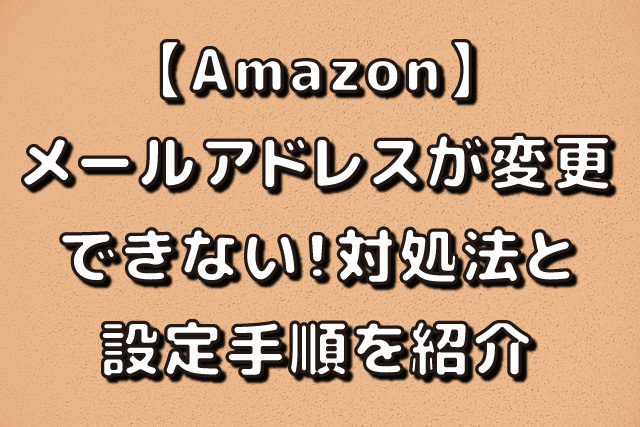
ピックアップ